Lidé chtějí používat klíč Windows 7 pro Windows 10, protože je to zdarma a stále možné, lidé nechtějí utrácet peníze za tuto aktivaci, ale chtějí používat pokročilé funkce, takže to je možné, ale pokud máte klíč Windows 7, můžete snadno upgradujte na Windows 10. A jednu věc musíte mít na paměti, že pokud chcete upgradovat na 10, musíte mít klíč pro Windows 7. Stačí mít skutečnou aktivaci Windows 7, pokud vás váš Windows 7 aktivuje může snadno nainstalujte Windows 10 pomocí klíče Windows 7 . Tato metoda je tak snadná, časově náročná a také bezplatná, takže lidé raději hledají tyto metody, pokud jste také jedním z těch, kteří chtějí upgradovat na Windows 10, pak si přečtěte níže.
Část 1. Řešení jak nainstalovat Windows 10 s Windows 7 Key
Řešení 1. Upgradujte pomocí systému Windows 7
Nyní můžete snadno používat Windows 10, stačí mít Windows 7 Product Key pro Windows 10.
Pro upgrade postupujte podle tohoto řešení. Toto řešení vám pomůže upgradovat a nebudete muset platit ani dolar. I když jste studentem mateřské školy, můžete postupovat podle níže uvedených pokynů a můžete snadno upgradovat na 10. Kroky jsou poměrně snadné a ke každému řešení jsou pro usnadnění přiloženy také snímky obrazovky. Stačí sledovat a pozorně číst a užijte si Windows 10.
Stačí si stáhnout Nástroj Windows 10 Upgrade Assistant Tool , po stažení jej stačí spustit a kliknout na upgrade tohoto pc nyní.
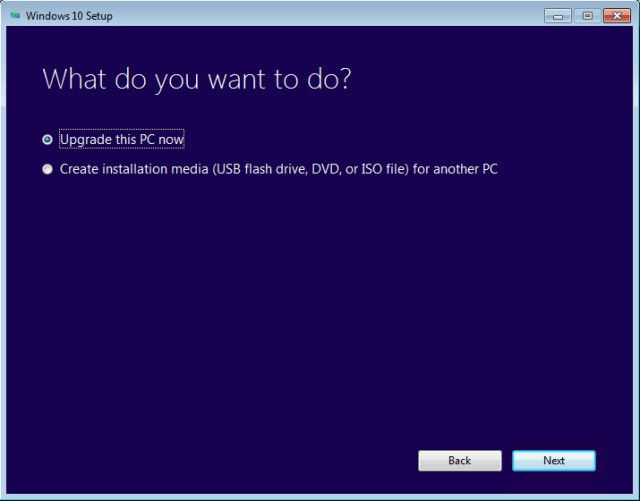
Poté, co nyní zvolíte "upgradovat tento počítač", okno zahájí upgrade na Windows 10. Mnoho uživatelů dává přednost tomuto řešení, protože toto řešení je příliš časově náročné a snadno se sleduje.
Dokud máte originální klíč položky Windows 7 nebo Windows 8.1, jste připraveni ocenit bezplatnou generální opravu a vrátit se k Windows 10 kombi bez zakoupení povolení.
Řešení 2. Nová instalace systému Windows 10
V tomto řešení je třeba stáhnout Nástroj pro vytváření médií a musíte udělat bootovatelný Windows 10 instalační USB, dále stačí mít správný klíč Windows 7 nebo 8, je na vás, který klíč, který máte, dokáže aktivovat Windows 10. Stačí při aktivaci přiložit tento klíč a můžete si užívat Windows 10.
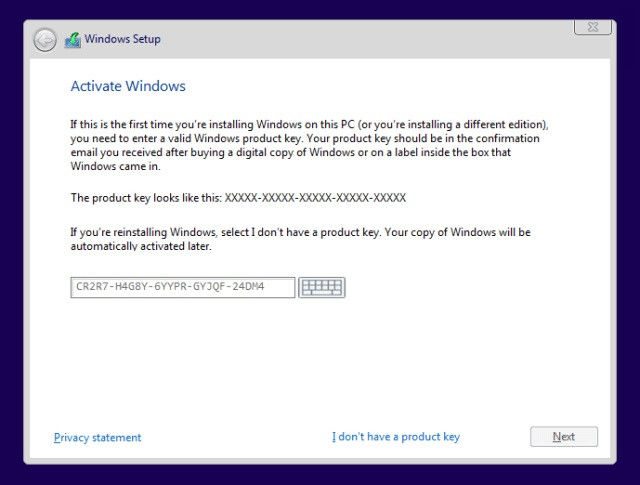
Ale může existovat možnost, že mnoho uživatelů nemá klíče, buď je to Windows 7 nebo Windows 8, a tito uživatelé nemohou upgradovat na Windows 10. Ale už žádné napětí, nástroj, který představím, je tak účinný pro získání klíčů pro Windows 7, Windows 8 atd. Tento nástroj neobsahuje viry. Stačí si jej stáhnout a můžete si užívat aktivaci systému Windows.
Část 2. Najděte produktový klíč Windows 10 pomocí softwaru PassFab
Převeďte klíč Windows 7 na Windows 10 pomocí několika kroků Obnovení produktového klíče PassFab . To je úžasný program, který můžete získat téměř všechny klíče pro všechny Windows. Tento nástroj je úžasný a snadno ovladatelný, dá vám nejen aktivační klíče, ale také aktivuje MS Office a Visual Studio. Pokud hledáte stoprocentní zotavení, pak je tento nástroj pro vás, protože jsem ho sám vyzkoušel a zjistil jsem, že jeho míra obnovy je prostě úžasná. Chcete vědět, jak jej používat? Pokud ano, přečtěte si níže.
Krok 1. Chcete si stáhnout software PassFab Product Key Recovery? Stáhněte si jej odtud:
Krok 2. Až budete hotovi se stahováním, stačí jej spustit a najdete možnost „Get Key“.

Krok 3 Jsou tak snadné, stačí je pečlivě dodržovat. Chcete-li se posunout vpřed, musíte zvolit Get Key.

Krok 4 Poté se objeví soubor s textem.

Krok 5. Zde musíte tento soubor uložit.

Krok 6. Když bude soubor uložen, stačí odtud získat klíč a užít si aktivaci Windows 10.

souhrn
V tomto článku jste viděli, že upgrade na Windows 10 je nyní tak snadný. Stačí Klíč Windows 7 pro Windows 10 a pokud nemáte klíč pro Windows 7, pak viz výše, představili jsme PassFab Product Key Recovery, která vám umožní získat klíče pro téměř všechny Windows. Nyní si můžete snadno užívat všechny pokročilé funkce systému Windows 10. Stačí si zakoupit tento software. Dvě řešení, která jsem zmínil, lze snadno sledovat, ale pro tato řešení musíte mít klíč Windows 7 a klíč Windows 7 můžete mít pouze z PassFab Product Key Recovery. Sdílejte to se svými společníky a požádejte je, aby také použili. Sdělte nám své připomínky k tomuto softwaru. Přihlaste se k odběru a zůstaňte naladěni na naše nové informativní články. Pokud potřebujete další pomoc, podělte se o svůj problém v sekci komentářů, vyřešíme jej tak rychle, jak to půjde. Tak se jen dál ptejte a sdílejte.